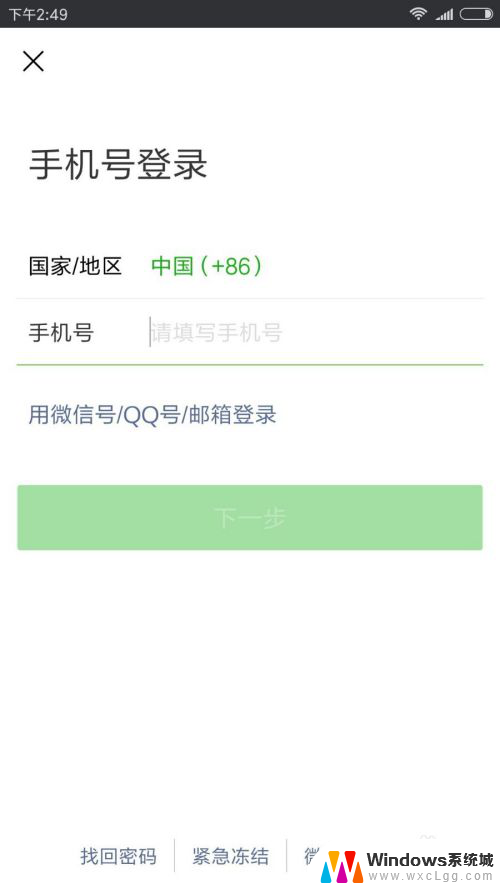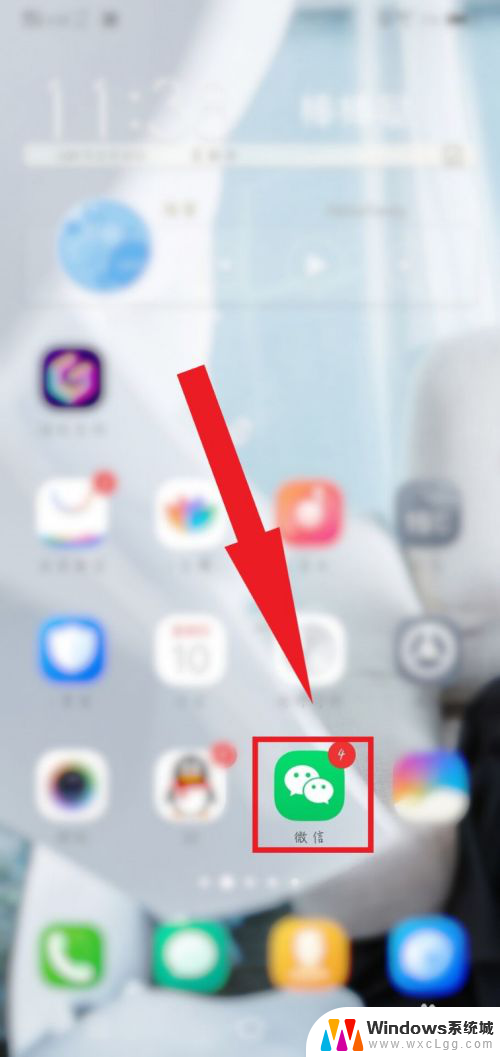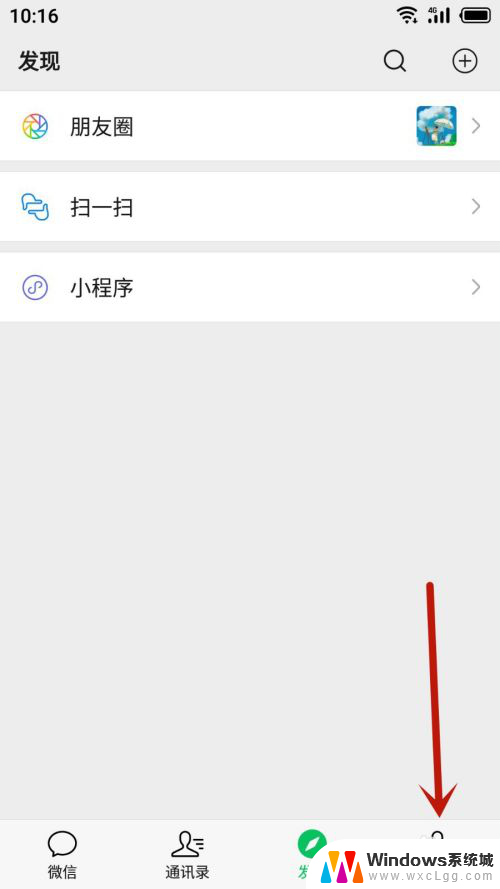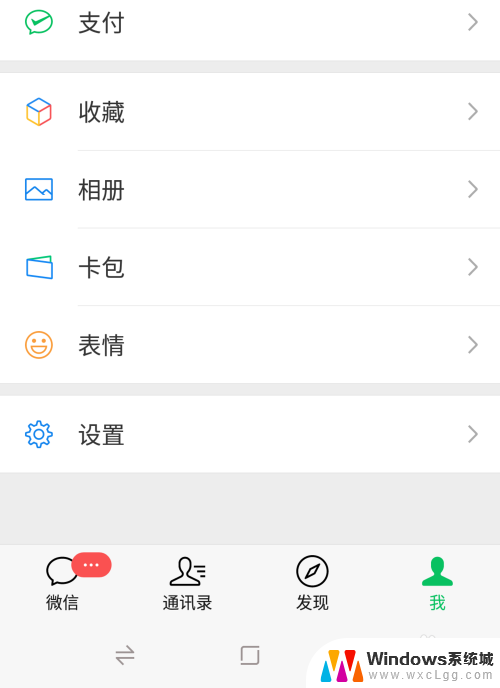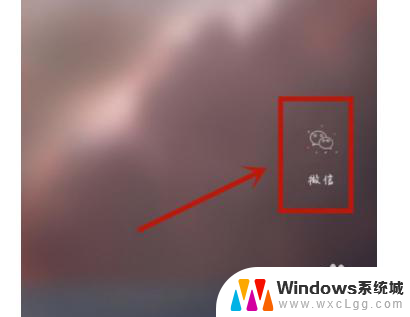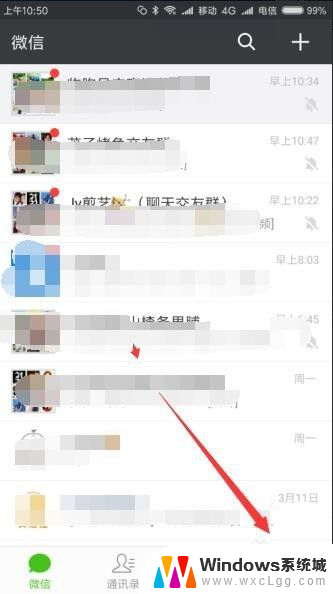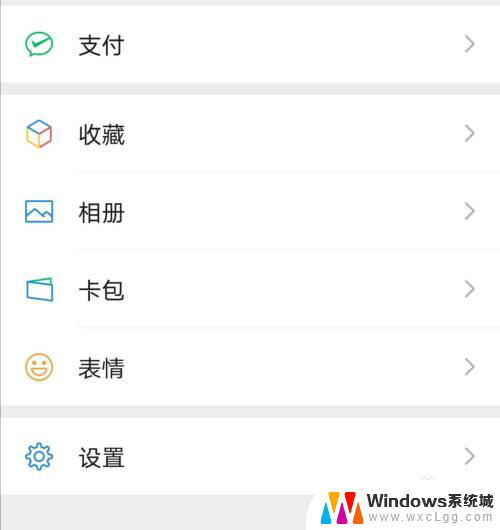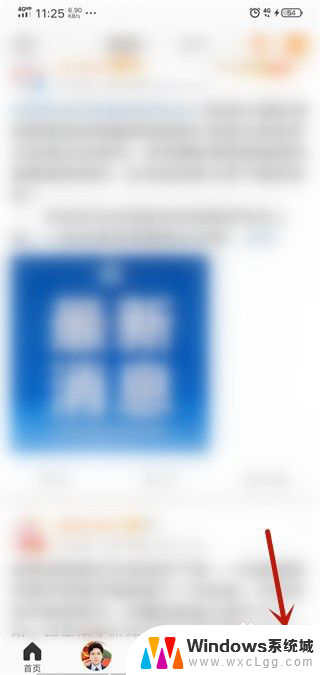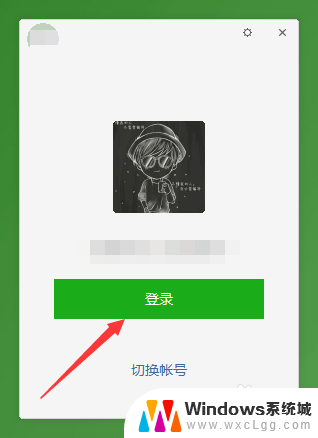关闭微信信息提示音 微信关闭消息提示音教程
更新时间:2024-08-24 11:07:01作者:xtang
在日常生活中,微信已经成为了人们必不可少的通讯工具,微信消息提示音也许会在一些场合中显得有些不合时宜,比如在安静的图书馆或者重要的会议中。如果你也希望关闭微信消息提示音,那么不妨跟随下面的教程来进行设置。让我们一起来学习如何关闭微信消息提示音,享受更加宁静的生活吧!
操作方法:
1.打开软件后,再打开我的按钮。
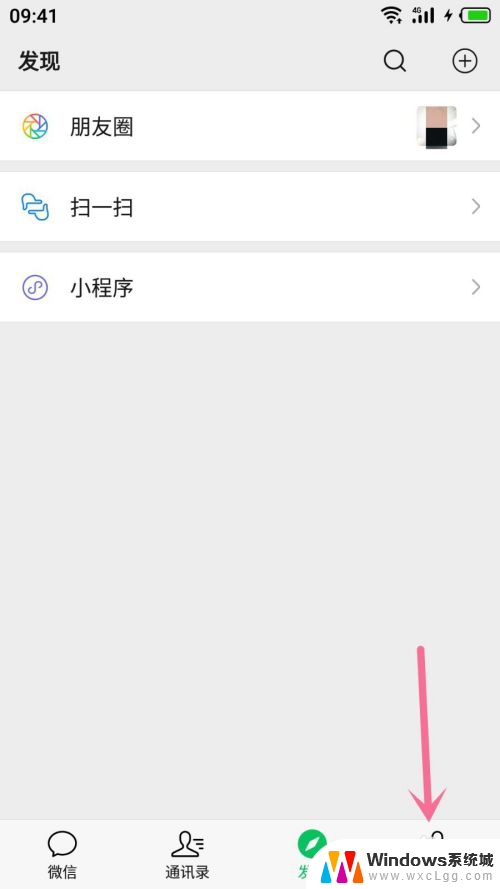
2.进入账号信息界面,再打开设置。
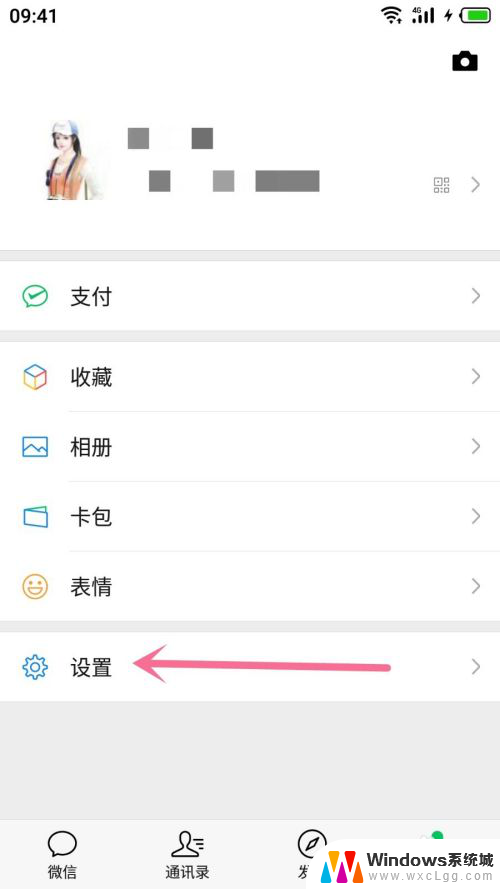
3.在设置里打开新消息提醒。
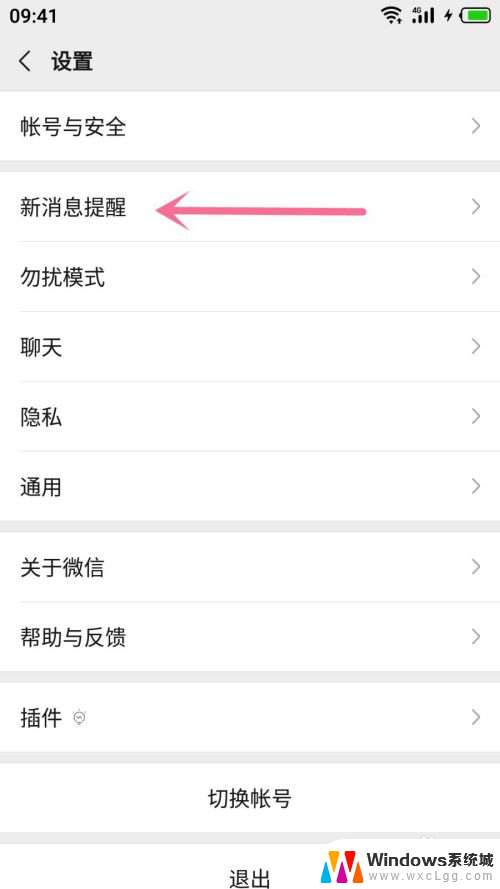
4.这里可以关闭消息提示声音和振动等,直接点击声音或振动后面的按钮就可以关闭提示声音和振动。
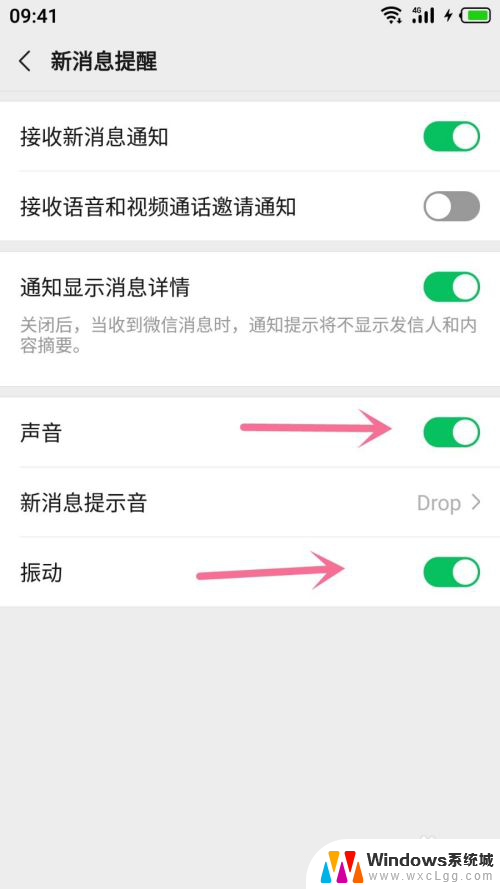
5.关闭声音后,点击左上角的按钮就可以返回聊天界面。
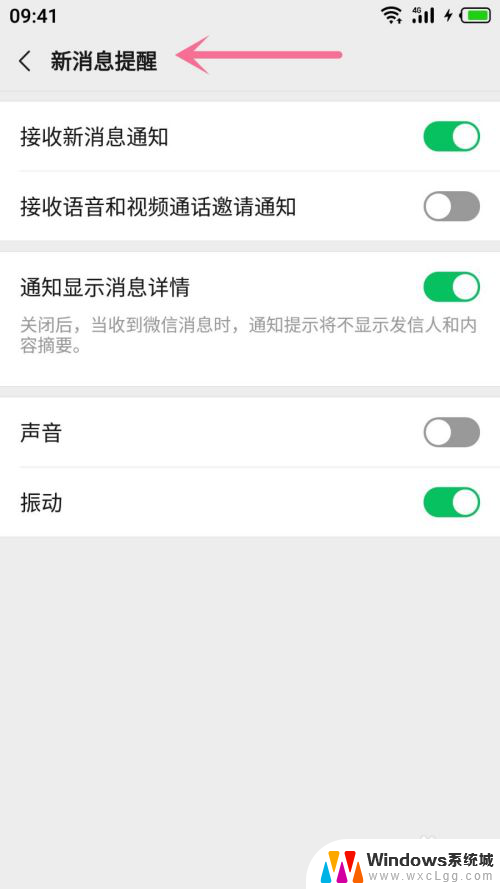
6.这个时候再收到消息,不会有声音提示用户信息来了!
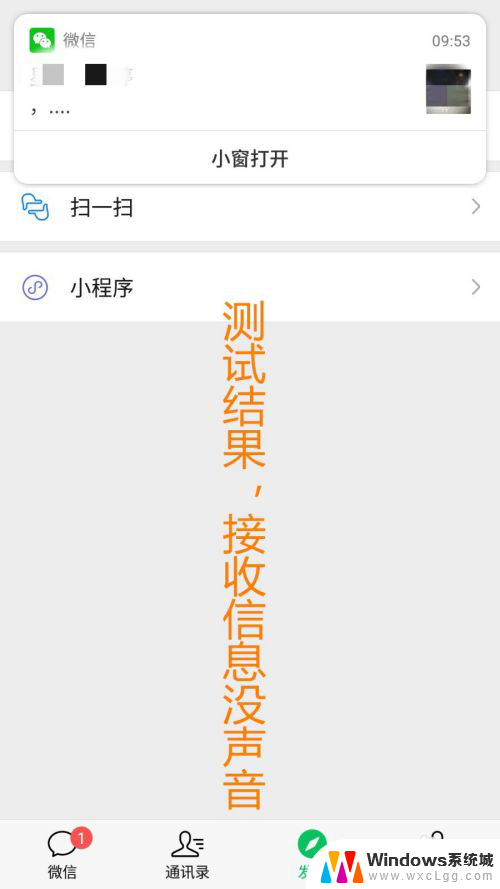
7.总结
1.打开软件再进入我的界面;
2.打开菜单里的设置;
3.打开新消息提醒;
4.关闭声音功能就是关闭消息提示音。
以上就是关闭微信信息提示音的所有方法了,如果您遇到这个问题,可以按照这些方法来解决,希望对大家有所帮助。